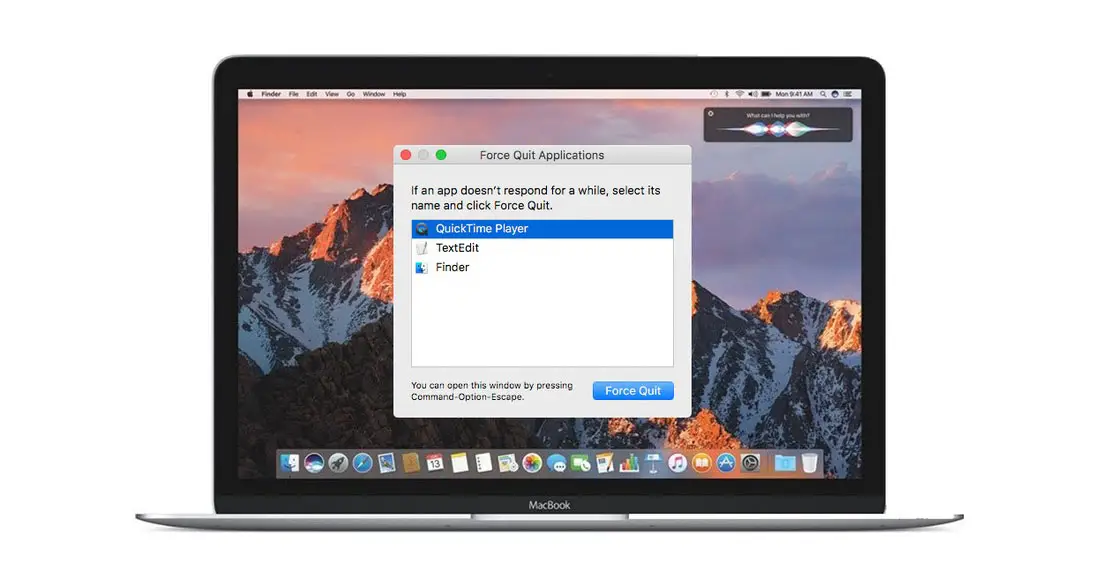
Se o seu Mac estiver congelado ou não responder, você ficará preso no aplicativo em execução e não terá uma rota de fuga, exceto para forçar bastante os aplicativos em execução. A maioria das pessoas encontra a chave curta para fechar qualquer aplicativo em execução no Mac como um grande salvador. Você não está sozinho nessa.
Muitas pessoas acham difícil forçar o encerramento de um aplicativo em execução que congelou. A parte mais irritante é que clicar na marca 'x' no canto superior esquerdo de um aplicativo em um Mac não fecha o aplicativo, em vez disso, ele fecha essa janela, mas o aplicativo continua sendo executado em segundo plano.
O processo para forçar o encerramento de qualquer aplicativo em execução é bem diferente de fechar um aplicativo comum no Mac. Abaixo, mostraremos como fechar facilmente o aplicativo em execução no seu Mac.
Feche um aplicativo ou force aplicativos em execução no Mac
Não é certo sempre forçar o encerramento de aplicativos no Mac. Você deve saber que o aplicativo de fechamento é o caminho certo para alternar para outras tarefas importantes no seu PC, pois o aplicativo ainda estará sendo executado em segundo plano.
Então, quando você fecha aplicativos em execução, como Photoshop, Chrome com dezenas de guias abertas, um aplicativo de armazenamento em nuvem com sincronização contínua no seu Mac. Se a memória do seu Mac estiver baixa, considere encerrar o aplicativo para reduzir os recursos do sistema. É recomendável sempre fechar ou encerrar os aplicativos quando terminar de usá-los.
Por outro lado, forçar o encerramento de um aplicativo no Mac é uma medida extrema a ser tomada. Você só deve forçar o encerramento de um aplicativo quando ele congelar ou você estiver vendo uma bola de praia girando na tela. Forçar o encerramento do aplicativo significa fechá-lo com força. Às vezes, isso mata rapidamente o aplicativo da RAM, no entanto, em alguns casos, isso ocorre sem salvar seu trabalho.
Como sair ou fechar aplicativos em execução no Mac
Usando a barra de menus do macOS
Quando você abre qualquer aplicativo no Mac, a barra de menus na parte superior se ajusta. Agora você pode tocar no nome do aplicativo ao lado do pequeno ícone da Apple e acessar as opções como preferência do aplicativo, menu Sobre o aplicativo e muito mais. Você deve rolar para baixo e selecionar a opção de sair do aplicativo e fechará o aplicativo no seu Mac.
Usando o atalho de teclado
Assim como o Windows PC, o macOS também fornece um atalho de teclado para encerrar um aplicativo. Quando você quiser fechar qualquer aplicativo, você deve usar o Atalho de teclado Command + Q' para fechar o aplicativo atual no seu Mac.
Agora você deve ver todos os aplicativos ativos e em execução no dock. Esses aplicativos são representados pelo pequeno ponto preto abaixo do ícone do aplicativo no dock. Agora você pode clicar com dois dedos no ícone do aplicativo e selecionar a opção sair no menu flutuante.
Se você estiver usando um mouse, basta passar o cursor no ícone do aplicativo e clicar com o botão direito do mouse para abrir o menu flutuante. Depois disso, agora você pode prosseguir para selecionar a opção bastante.
Como sair de aplicativos no canto superior direito da barra de menus
Aplicativos como OneDrive, Dropbox, Adobe Creative Cloud, software de controle de tempo e muitos outros sempre permanecem ativos na barra de menus. Você pode acessar esses aplicativos do lado direito da barra de menus e selecionar o ícone do aplicativo para abrir o menu flutuante e sair do aplicativo. Para sair do Dropbox, clique nele e depois toque em mais opções e selecione a opção Sair do Dropbox.
Como forçar o encerramento de aplicativos em execução no Mac
Forçar o encerramento do aplicativo usando o Monitor de atividades
Assim como o gerenciador de tarefas no Windows, o macOS também possui o Activity Monitor para permitir que você acompanhe o uso de CPU, memória, disco, energia e rede por cada aplicativo no seu Mac. Para fechar qualquer aplicativo no seu Mac usando este monitor, siga as etapas abaixo.
- Use o Atalho de teclado 'Command + Space' para abrir a Pesquisa Spotlight
- Agora digite Monitor de Atividade nele e abra o aplicativo. Ou você ainda pode abrir o Activity Monitor no Launchpad. Você verá o aplicativo Activity Monitor em uma pasta chamada 'Outros'.
- Isso abrirá a seção Energia. Agora você pode mover o cursor para o nome do aplicativo e ele ativará o 'x' opção no topo.
- Selecione os 'x' ícone no canto superior esquerdo e uma caixa de diálogo aparecerá para forçar o encerramento do aplicativo.
- Agora você pode selecionar a opção Force quit no menu flutuante e isso fechará o aplicativo.
Feche o aplicativo usando a janela Force Quit no Mac
Esta opção está disponível para todos os usuários de Mac. Tudo que você precisa fazer é usar o Atalho de teclado 'Command + Option + Esc' para abrir o menu Force Quit Applications. Em seguida, selecione o nome do aplicativo usando um cursor e use a opção forçar sair na parte inferior para finalmente fechar o aplicativo.
Forçar o encerramento do aplicativo no Mac usando o terminal
Esta opção não é recomendável. No entanto, como o macOS fornece um truque útil para forçar o encerramento de aplicativos usando o Terminal, vamos tentar. Apenas siga os passos abaixo.
- Use o Atalho de teclado 'Command + Space' para abrir a Pesquisa Spotlight
- Tipo "terminal” e isso abrirá o aplicativo. Você também pode abrir o aplicativo usando o Launchpad.
- Novamente digite “killall 'nome do aplicativo'” e aperte o retorno. Isso forçará o encerramento do aplicativo mencionado. Por exemplo, para forçar o encerramento do Dropbox, posso digitar “Killall Dropbox” e forçará o fechamento do Dropbox depois de pressionar o botão de retorno.
Saia do atalho de teclado para Mac para encerrar os aplicativos em execução
Bem, se você estiver procurando por teclas de atalho para sair de aplicativos em execução no Mac, aqui você tem. Você pode usar a combinação de teclas 'Comando + Opção + Shift + Esc' e segure-o por dois segundos e ele forçará o encerramento do aplicativo em execução ou ativo no seu Mac.
Usando o método acima, você pode fechar ou forçar o encerramento de qualquer aplicativo em execução em qualquer modelo de Mac. É aplicável ao MacBook Pro Air e muito mais. Esse método é eficaz quando o Mac congela ou o próprio aplicativo.
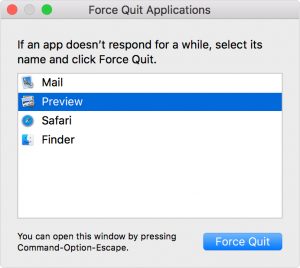






Deixe um comentário